很多時候我們做完一份PPT,明明頁數不多,但是就是很大,要傳輸的時候特別不方便!那麼有什麼辦法可以快速壓縮PPT呢?當然有啦! PPT自己就是一個超好用的壓縮軟件哦!什麼?你還不知道?那趕緊來學一學吧!
一、PPT壓縮功能
1、視頻壓縮
如果PPT裡插入了視頻的話,整個PPT文件肯定都很大,不過別擔心,我們可以點擊【文件】——【信息】,然後選擇【媒體大小和性能】,在這裡就有三種壓縮的選項,第一種就是1080P高清視頻啦!
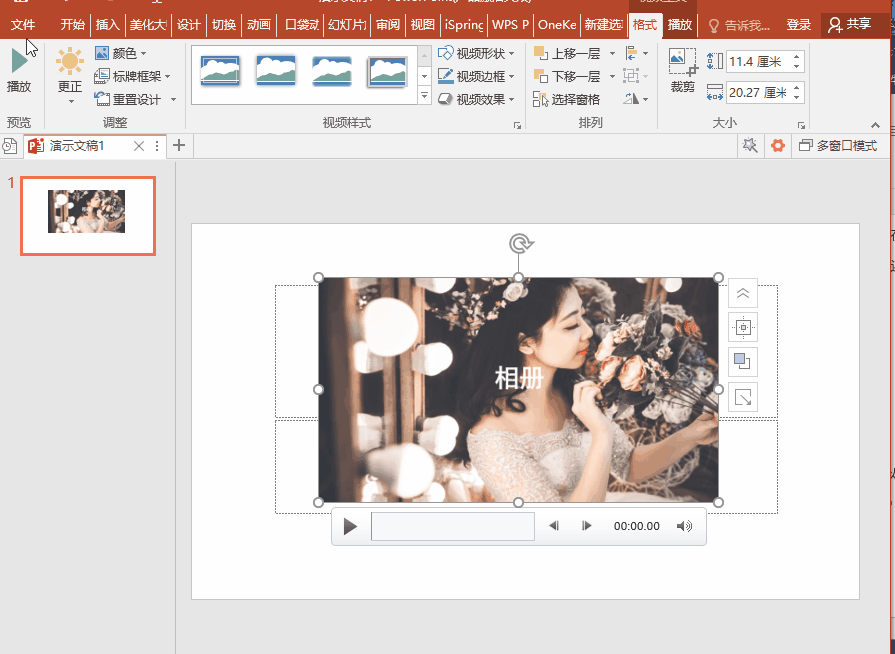
2、圖片壓縮
如果是因為圖片太多而導致PPT太大的話,我們也可以用PPT來壓縮圖片!
我們點擊【文件】——【另存為】,然後在瀏覽窗口的下方,有個工具的選項,點擊它,然後在下拉菜單中就可以看到【壓縮圖片】功能,我們在彈出的窗口中勾選【刪除圖片的裁剪區域】和【使用文檔分辨率】,就可以壓縮整個文檔的圖片了!
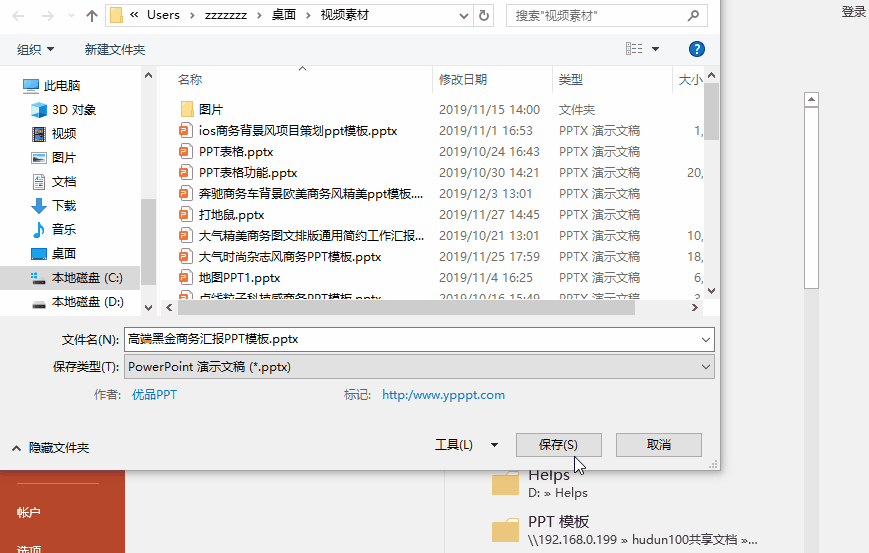
二、打包壓縮
1、添加到壓縮包
當然,我們也可以用常規的壓縮方法,那就是將文檔打包成壓縮包,右鍵點擊PPT文件或文件夾,選擇壓縮工具:
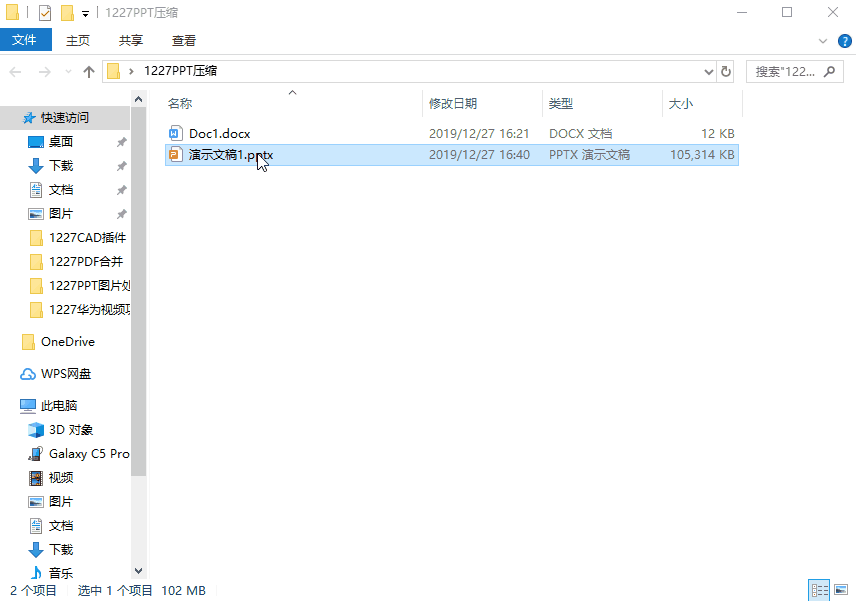
2、確定壓縮
然後在彈出的窗口中選擇好保存的位置,點擊【確定】即可壓縮。這個方法很有效,但是接收文件的人在查看文件的時候還要再多一步解壓~
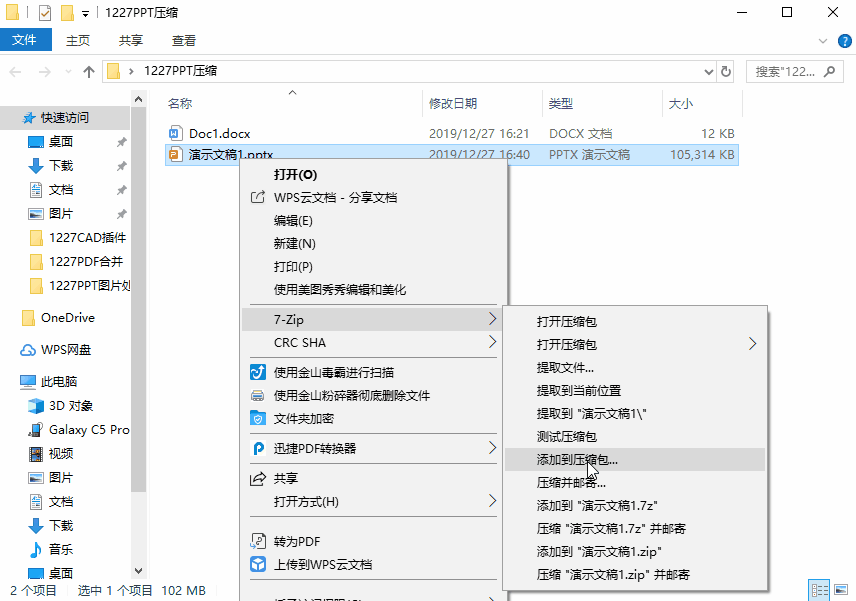
三、軟件壓縮
1、壓縮軟件
現在有很多文檔壓縮軟件,可以直接對文檔進行壓縮,不需要打包成壓縮包,特別方便,【迅捷壓縮】這個軟件就能做到~
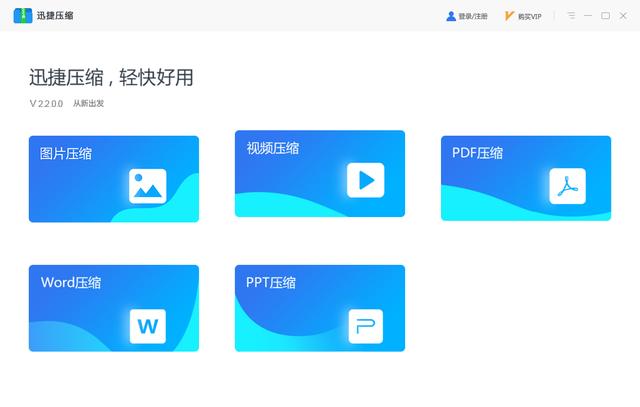
2、壓縮操作
我們打開這個軟件,然後點擊【PPT壓縮】功能,然後把要壓縮的PPT文件添加進來,然後選擇壓縮類型,點擊【開始壓縮】即可開始壓縮文件!
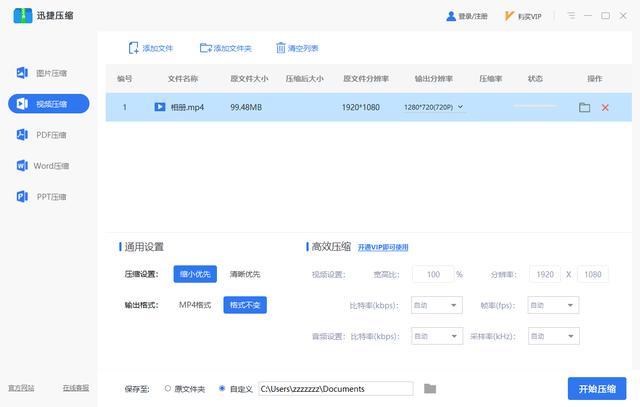
除此之外,這個軟件還有其他很好用的壓縮功能,像視頻壓縮、圖片壓縮等,都特別實用!
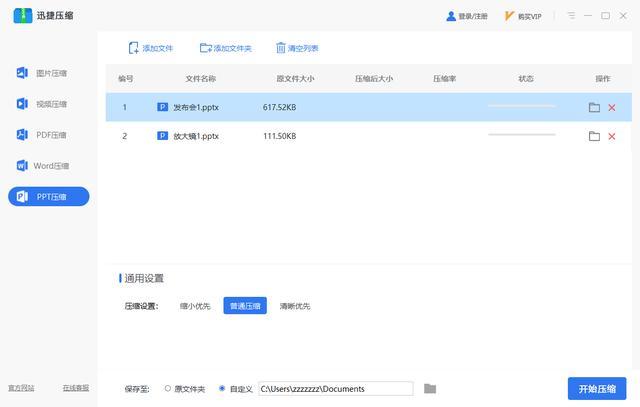
好啦,這就是小編今天要分享的內容啦!如果你還有更多更好的方法的話,歡迎在評論區分享哦!
文章為用戶上傳,僅供非商業瀏覽。發布者:Lomu,轉轉請註明出處: https://www.daogebangong.com/zh-Hant/articles/detail/It%20turns%20out%20that%20PPT%20can%20also%20compress%20video%20Highdefinition%201080P%20video%20lossless%20compression%20only%20needs%20two%20simple%20steps.html

 支付宝扫一扫
支付宝扫一扫 
评论列表(196条)
测试